Jak upravovat zvuk v pásmu Bandicam
Správné přehrávání zvuku při nahrávání videa z obrazovky počítače je velmi důležité při nahrávání výukových materiálů nebo online představení. V tomto článku budeme popisovat, jak nejprve nastavit vysoce kvalitní zvuk v programu Bandicam, program pro nahrávání videa z obrazovky počítače.
Jak upravovat zvuk v pásmu Bandicam
1. Přejděte na záložku "Videa" a v části "Nahrávání" vyberte "Nastavení"
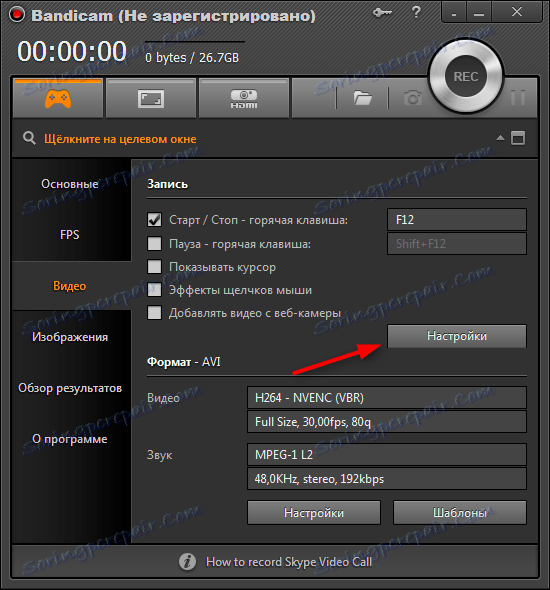
2. Před námi se otevře karta "Zvuk" na panelu nastavení. Chcete-li zapnout zvuk v pásmu Bandic, aktivujte zaškrtávací políčko Nahrávání zvuku, jak je znázorněno na obrazovce obrazovky. Nyní bude video z obrazovky zaznamenáno společně se zvukem.
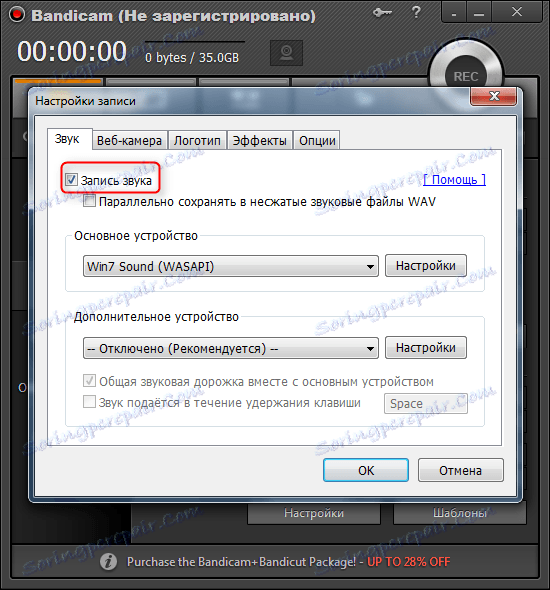
3. Pokud používáte na notebooku webovou kameru nebo vestavěný mikrofon, musíte jako hlavní zařízení nastavit "Win 7 sound (WASAPI)" (za předpokladu, že používáte systém Windows 7).
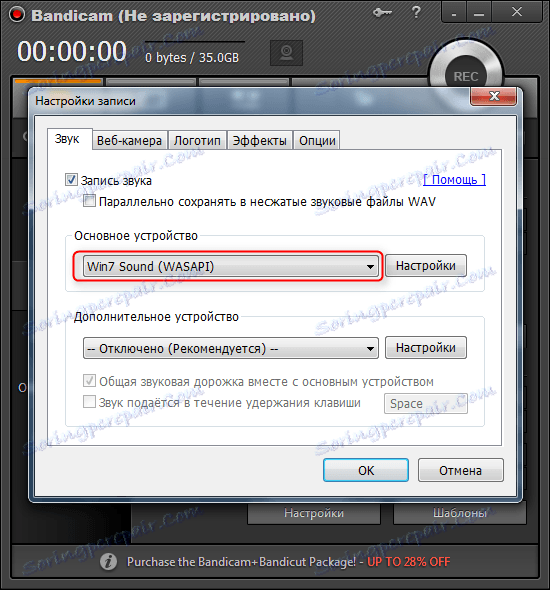
4. Upravte kvalitu zvuku. Na záložce "Video" v části "Formát" přejděte na "Nastavení".
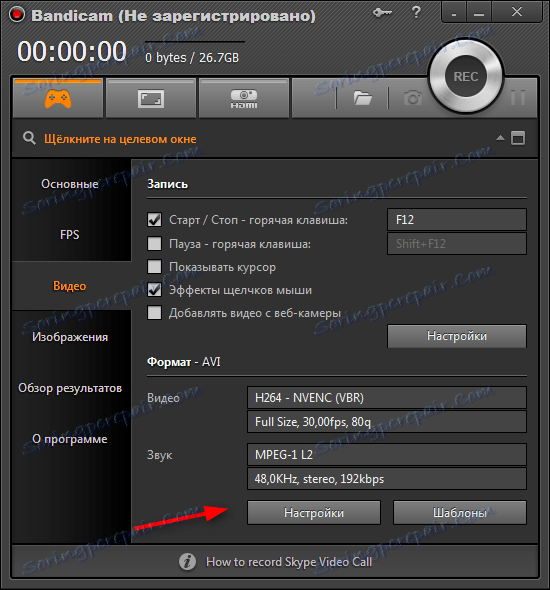
5. Máme zájem o box "Sound". V rozbalovacím seznamu "Bitrate" můžete nakonfigurovat počet kilobitů za sekundu zaznamenaného souboru. To ovlivní velikost zaznamenaného videa.
6. Rozbalovací seznam "Frekvence" pomůže lépe zvládnout zvuk v pásmu Bandicas. Čím vyšší je frekvence, tím lepší je kvalita zvuku na záznamu.
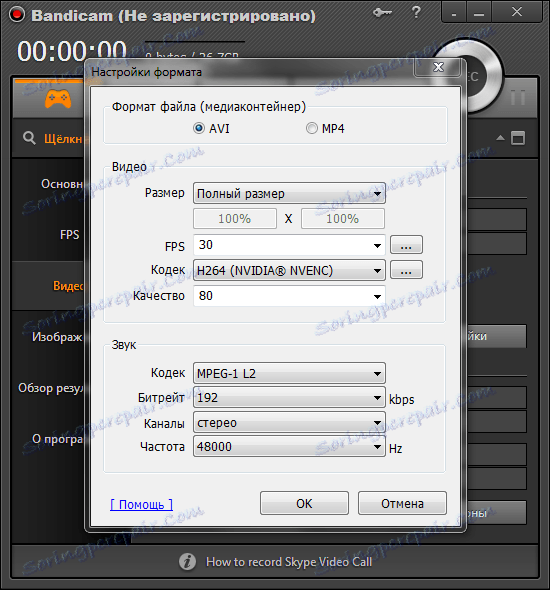
Tato sekvence je vhodná pro plné nahrávání multimediálních souborů z obrazovky počítače nebo webové kamery. Funkce Bandicamu však nejsou vyčerpány, můžete také připojit mikrofon a nahrát s ním zvuky.
Lekce: Jak zapnout mikrofon v pásmu Bandicam
Čtěte také: Programy pro snímání videa z obrazovky počítače
Pokryli jsme proces nastavení záznamu zvuku pro program Bandicam. Nahrané video bude nyní kvalitnější a informativnější.
